
绘制多段线的方法主要有以下几种。
●菜单栏:选择“绘图”|“多段线”菜单命令。
●面板:在“默认”选项卡的“绘图”面板中单击“多段线”按钮 。
。
●命令行:在命令行中输入“PLINE”命令,快捷键为“PL”。
启动“多段线”命令后,根据如下提示进行操作,即可绘制多段线,结果如图3-40所示。
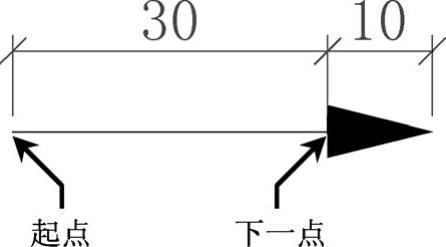
图3-40 绘制的多段线

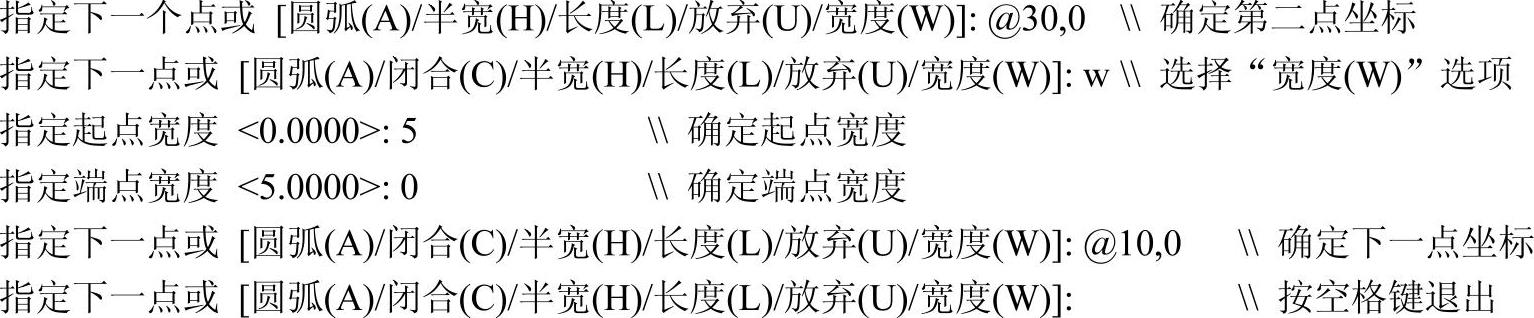
默认情况下,当指定了多段线另一端点的位置后,将从起点到该点给出一段多段线。
选项讲解
“多段线”命令行选项
知识要点
●圆弧(A):从绘制直线方式切换到绘制圆弧方式。
●半宽(H):设置多段线的半宽度,即多段线的宽度等于输入值的2倍,其中,可以分别指定对象的起点半宽和端点半宽。
●长度(L):指定绘制的直线段的长度。此时,AutoCAD将以该长度沿着上一段直线的方向绘制直线段。如果前一段线对象是圆弧,则该段直线的方向为上一圆弧端点的切线方向。
●放弃(U):删除多段线上的上一段直线或者圆弧段,以方便及时修改在绘制多段线过程中出现的错误。
●宽度(W):设置多段线的宽度,可以分别指定对象的起点半宽和端点半宽。具有宽度的多段线填充与否可以通过“FILL”命令来设置。如果将模式设置成“开(ON)”,则绘制的多段线是填充的;如果将模式设置成“关(OFF)”,则所绘制的多段线是不填充的。(www.daowen.com)
●闭合(C):封闭多段线并结束命令。此时,系统将以当前点为起点,以多段线的起点为端点,以当前宽度和绘图方式(直线方式或者圆弧方式)绘制一段线段,然后结束命令。
在绘制多段线时,如果在“指定下一个点或[圆弧(A)/半宽(H)/长度(L)/放弃(U)/宽度(W)]:”命令提示下输入“A”,可以切换到圆弧绘制方式,命令行显示如下提示信息。

选项讲解
“多段线”|“圆弧”命令行选项
知识要点
●圆弧(A):根据圆弧对应的圆心角来绘制圆弧段。选择该选项后需要在命令行提示下输入圆弧的包含角。圆弧的方向与角度的正负有关,同时也与当前角度的测量方向有关。
●圆心(CE):根据圆弧的圆心位置来绘制圆弧段。选择该选项,需要在命令行提示下指定圆弧的圆心。当确定了圆弧的圆心位置后,可以再指定圆弧的端点、包含角或对应弦长中的一个条件来绘制圆弧。
●闭合(CL):以最后点和多段线的起点为圆弧的两个端点,绘制一个圆弧,以封闭多段线。闭合后,将结束多段线绘制命令。
●方向(D):根据起始点处的切线方向来绘制圆弧。选择该选项,可通过输入起始点方向与水平方向的夹角来确定圆弧的起点切向。也可以在命令行提示下确定一点,系统将把圆弧的起点与该点的连线作为圆弧的起点切向。当确定了起点切向后,再确定圆弧另一个端点即可绘制圆弧。
●半宽(H):设置圆弧起点的半宽度和终点的半宽度。
●直线(L):将多段线命令由绘制圆弧方式切换到绘制直线的方式。此时将返回到“指定下一个点或[圆弧(A)/半宽(H)/长度(L)/放弃(U)/宽度(W)]:”。
●半径(R):可根据半径来绘制圆弧。选择该选项后,需要输入圆弧的半径,并通过指定端点和包含角中的一个条件来绘制圆弧。
●第二个点(S):可根据3点来绘制一个圆弧。
●放弃(U):取消上一次绘制的圆弧。
●宽度(W):设置圆弧的起点宽度和终点宽度。
免责声明:以上内容源自网络,版权归原作者所有,如有侵犯您的原创版权请告知,我们将尽快删除相关内容。





